Si vous exécutez un site Web sur un serveur Linux, vous devez conserver des sauvegardes régulières. Nous avons ce qu'il vous faut si vous débutez dans l'administration de serveurs Linux. Voici comment sauvegarder et restaurer des sites Web sous Linux.

Comment sauvegarder votre site Web sur Linux
Si vous utilisez Ubuntu Server, Debian ou tout autre système d'exploitation Linux et hébergez un site Web, vous devez savoir comment créer une sauvegarde. La création d'une sauvegarde consiste en quatre choses.
- Sauvegarde des fichiers du site Web
- Sauvegarde du fichier de configuration du site Web Apache
- Sauvegarde de la base de données MySQL
- Sauvegarde des certificats SSL
Pour créer votre sauvegarde, vous aurez besoin d'un accès au terminal. Ssh dans votre serveur à l'aide d'un terminal sous Linux, Powershell sous Windows ou Terminal sous Mac OS. Une fois connecté, suivez les instructions de sauvegarde décrites ci-dessous.
Sauvegarde des fichiers du site Web
La sauvegarde des fichiers du site Web est essentielle. Heureusement, les sauvegarder est aussi simple que de compresser n'importe quel ancien dossier sous Linux. Pour créer une sauvegarde, exécutez la commande tar sur le /var/www/html/répertoire.
Remarque : si vous hébergez votre site Web dans un répertoire différent de /var/www/html/Vous devez modifier la commande de sauvegarde avant de l'exécuter.
cd /var/www/html/
tar -cpvzf ~/my-website-backup.tar.gz *
Selon la taille des fichiers de votre site Web, la sauvegarde peut prendre du temps. Lorsque le processus est terminé, vous pouvez déplacer le fichier "my-website-backup.tar.gz" de votre serveur vers un lecteur de sauvegarde, un stockage en nuage, etc.
Sauvegarde de la configuration Apache du site Web
La plupart des personnes qui hébergent des sites Web ou des applications Web sous Linux utilisent probablement l'outil Apache. Pour cette raison, vous devrez créer une sauvegarde du fichier de configuration apache de votre site. Voici comment procéder.
Tout d'abord, obtenez un accès root au terminal. Vous pouvez obtenir un accès root à l'aide de la commande sudo -s . Alternativement, vous pouvez vous connecter à root avec su .
sudo-s
Une fois connecté, utilisez la commande cp pour copier le fichier de configuration de votre site Web à partir de /etc/apache2/sites-available/.
cp /etc/apache2/sites-available/my-config-file.conf
Si vous ne vous souvenez pas du nom de votre fichier de configuration, exécutez la commande ls pour afficher le contenu du dossier "sites-available".
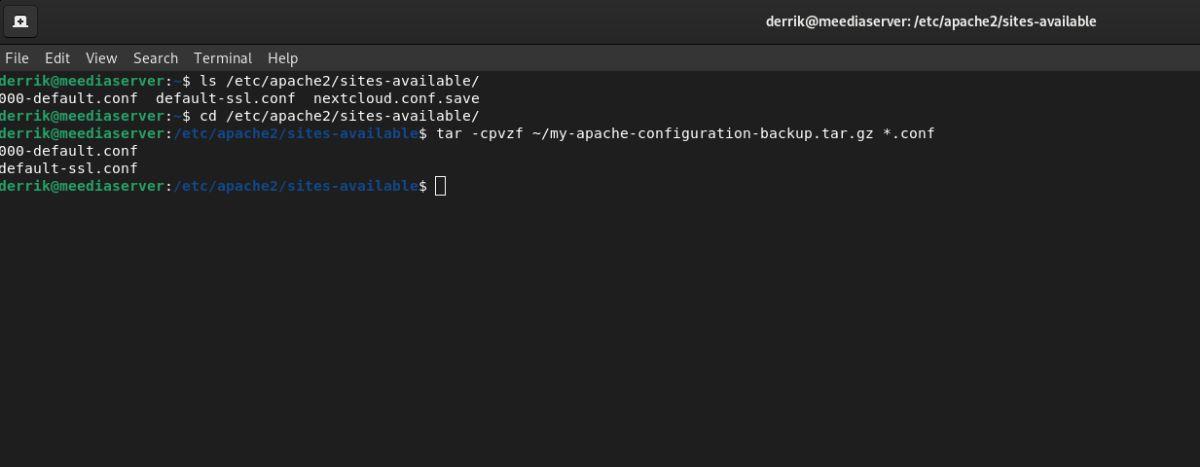
ls /etc/apache2/sites-available/
Déplacez-vous dans le dossier "sites disponibles". Ensuite, compressez tous les fichiers Conf.
cd /etc/apache2/sites-available/ tar -cpvzf ~/my-apache-configuration-backup.tar.gz *.conf
Sauvegarde de la base de données MySQL
Votre site Web utilise-t-il MySQL ? Si tel est le cas, vous devrez créer une sauvegarde de la base de données. Pour créer une sauvegarde de votre base de données MySQL, exécutez la commande mysqldump .
sudo -s mysqldump nom-de-MySQL-db > my-sql-backup.sql
Sauvegarde des certificats SSL
Bien que tout le monde n'utilise pas SSL sur les sites Web, il est bon de les sauvegarder. Pour sauvegarder vos certificats SSL, vous devez compresser le /etc/ssl/dossier.

cd /etc/ssl/ tar -cpvzf ~/my-ssl-backup.tar.gz *
Comment restaurer votre site Web sous Linux
Si vous devez restaurer les données de votre site Web sous Linux, vous devrez ouvrir une fenêtre de terminal. La restauration, comme la sauvegarde, doit être effectuée dans la ligne de commande Linux. Une fois la fenêtre du terminal ouverte, suivez les instructions ci-dessous pour restaurer votre site Web à partir d'une sauvegarde.
Restaurer les fichiers du site Web
Pour restaurer les fichiers de votre site Web dans le /var/www/html/dossier de votre serveur Linux, commencez par placer votre fichier de sauvegarde dans le répertoire d'accueil de votre compte d'utilisateur. Une fois que vous avez fait cela, exécutez la commande suivante pour restaurer les fichiers à partir de la sauvegarde.
sudo tar ~/xvf my-website-backup.tar.gz -C /var/www/html/
Restaurer les configurations du site Web Apache
Procédez comme suit pour restaurer les fichiers de configuration de votre site Web Apache dans le répertoire approprié. Tout d'abord, placez le fichier "my-apache-configuration-backup.tar.gz" dans le répertoire personnel de votre utilisateur.
Une fois que le fichier "my-apache-configuration-backup.tar.gz" est dans votre dossier personnel, exécutez la commande tar pour restaurer les fichiers de configuration dans le bon dossier.
Remarque : vous devrez réactiver ces fichiers de configuration avec Apache2 pour les utiliser sur votre serveur.
sudo tar xvf ~/my-apache-configuration-backup.tar.gz -C /etc/apache2/sites-available/
Restaurer les bases de données MySQL
Pour restaurer vos bases de données MySQL précédemment vidées, commencez par supprimer votre base de données existante à l'aide de la commande drop .
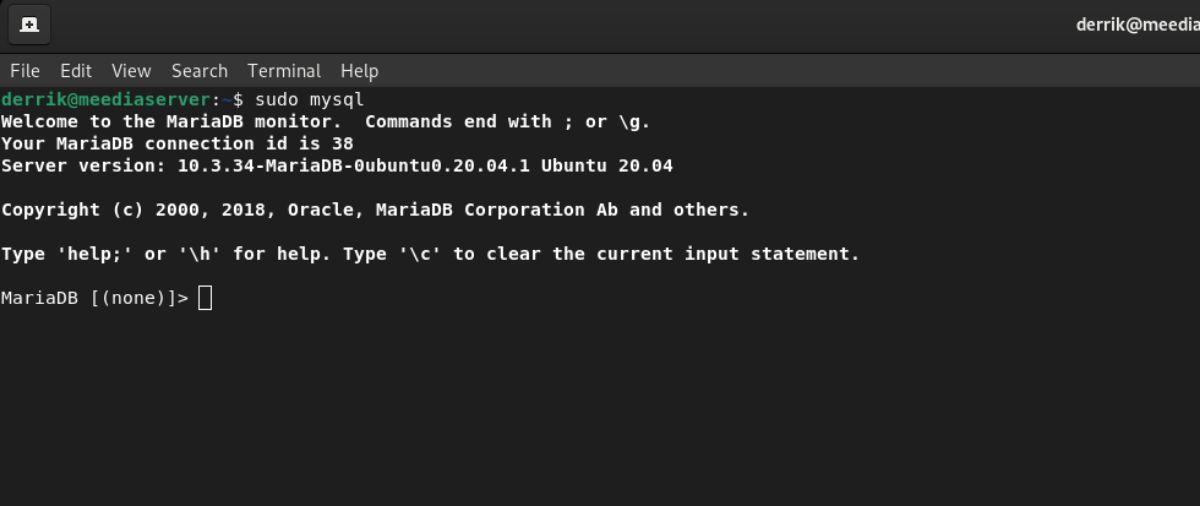
sudo mysql déposer la base de données my_db ;
Après avoir déposé votre base de données, elle sera supprimée. Créez une nouvelle base de données à l'aide de la commande create .
créer la base de données my_db ; sortie;
Enfin, restaurez le vidage de la base de données sur votre serveur à l'aide de la commande mysql suivante . Assurez-vous que le fichier "my-sql-backup.sql" se trouve dans votre répertoire personnel.
sudo mysql -u root -p ma_db <>
Restaurer les certificats SSL
Pour restaurer vos certificats SSL sur votre serveur Linux, commencez par placer le fichier "my-ssl-backup.tar.gz" dans votre dossier personnel. Une fois le fichier là, vous pouvez restaurer les sauvegardes de certificat à l'aide de la commande tar .
sudo tar xvf ~/my-ssl-backup.tar.gz -C /etc/ssl/


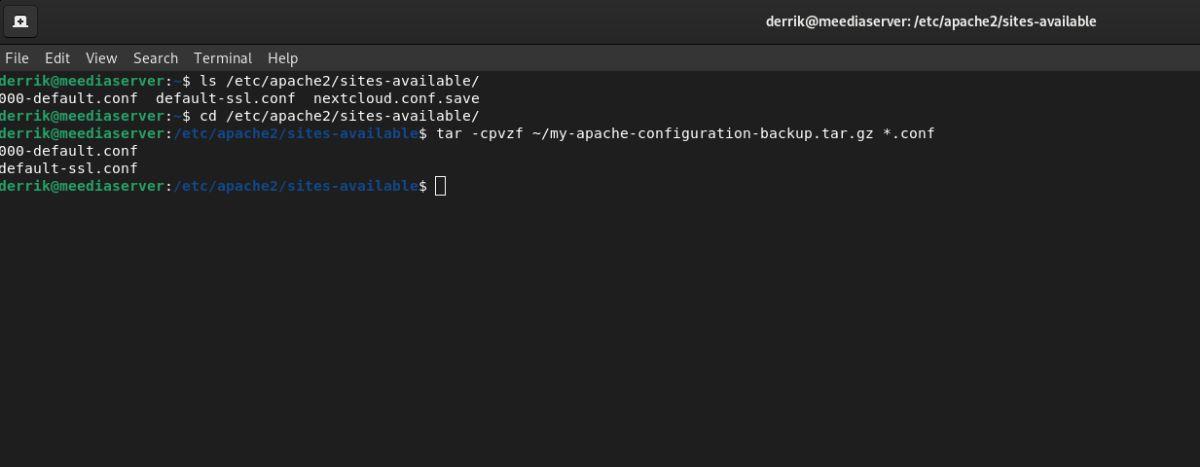
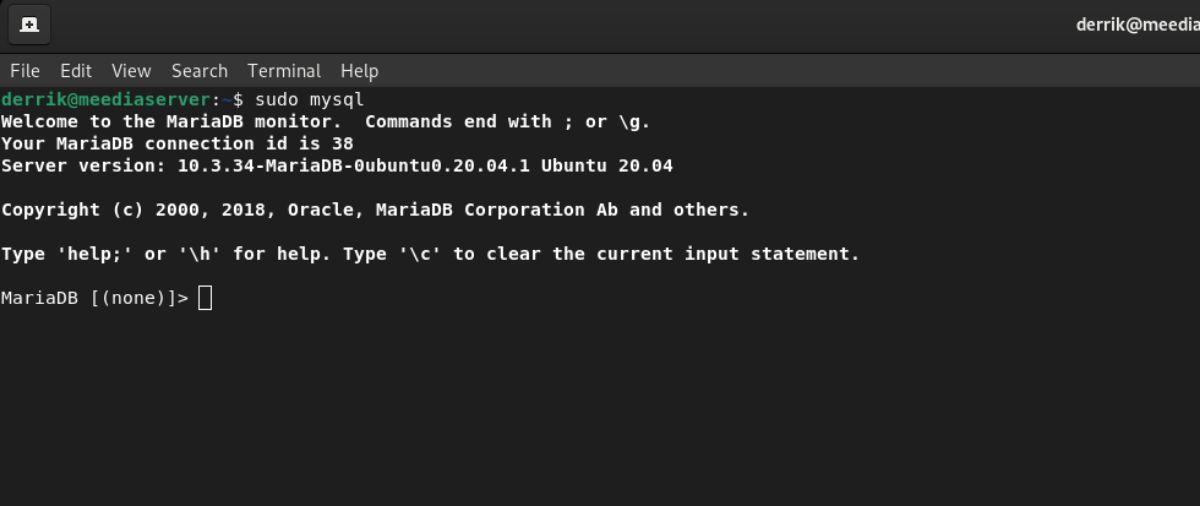



![Téléchargez FlightGear Flight Simulator gratuitement [Amusez-vous] Téléchargez FlightGear Flight Simulator gratuitement [Amusez-vous]](https://tips.webtech360.com/resources8/r252/image-7634-0829093738400.jpg)




